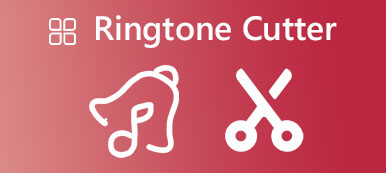Yerleşik Sesli notlar iPhone veya iPad'inizdeki uygulama, ücretsiz ses kayıtları yapmanın uygun bir yolunu sunar. İster bir dersi yakalayın, ister mevcut düşüncenizi hatırlayın veya bir fikir için beyin fırtınası yapın, ona güvenebilirsiniz.

iOS aygıtınızdaki Sesli Notlar uygulamasını kullanarak sık sık ses klipleri kaydediyorsanız, kayıtlarınızı düzenlemeniz ve kırpmanız gerekebilir. Biliyor musunuz sesli notlar nasıl kırpılır ve istenmeyen kısımlar kaldırılsın mı?
- Bölüm 1. iPhone'da Sesli Notları Kırp
- Bölüm 2. Bilgisayardaki Ses Kayıtlarını Kırp
- Bölüm 3. Sesli Notların Nasıl Kırpılacağına İlişkin SSS
Bölüm 1. iPhone ve iPad'de Sesli Notlar Nasıl Kırpılır
Sesli Notlar uygulaması, kaydedilen ses kliplerini düzenlemeniz için yerleşik düzenleme özellikleriyle birlikte gelir. İşlem sonrası işler için bir ses düzenleyici uygulaması yüklemeniz gerekmez. Sesli Notlardaki bir kaydı doğrudan kırpabilir, ses kayıtlarını değiştirebilir ve silebilir ve diğer işlemleri yapabilirsiniz. iPhone'unuzdaki sesli notları nasıl kırpacağınızı öğrenmek için aşağıdaki bölüme göz atabilirsiniz.
Sesli Notlarda kayıt oluşturma
Sesli Notlar uygulamasına girdiğinizde, Rekor Ses kaydınızı başlatmak için düğmesine basın. Kaydınızı bitirmek istediğinizde düğmeye tekrar dokunabilirsiniz. Yakaladığınız ses otomatik olarak kaydedilecek ve orada listelenecektir. öğesine dokunabilirsiniz. OYNA dinlemek için düğmesine basın.
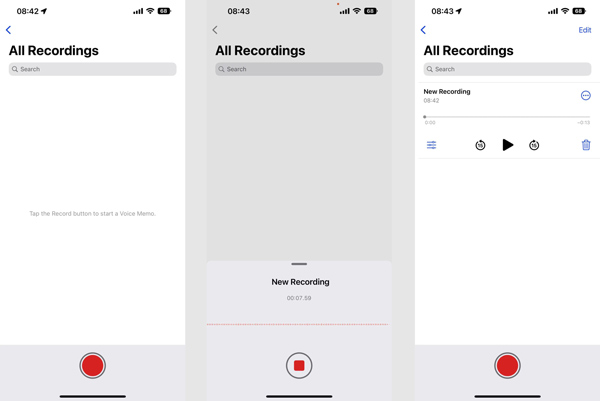
Sesli Notlar'da bir kaydı düzenleyin ve paylaşın
Sesli Notlar'da bir kayıt yaptıktan sonra, Opsiyonlar Bazı temel düzenleme işlevlerine erişmek için kayıt dosyanızın altındaki düğmesine basın. Burada oynatma hızını serbestçe ayarlayabilir, sessizliği atlayabilir ve kaydınızı geliştirebilirsiniz.
Dokunabilirsiniz Düzenle sağ üst köşedeki düğmesine basın, belirli kayıt dosyasını seçin ve ardından paylaş AirDrop veya diğer uygulamalar aracılığıyla paylaşmak için sol alttaki düğmesine basın. Bu adım sırasında, Favori olarak ayarlamanıza, kopyalayıp çoğaltmanıza, Klasöre taşımanıza, Dosyalar'a kaydetmenize veya başka bir uygulamada açmanıza da izin verilir.
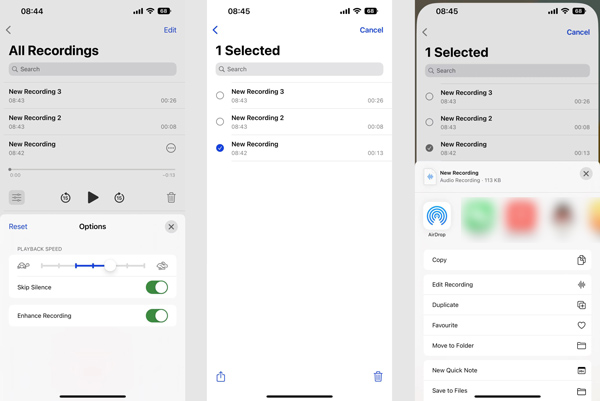
iPhone'da sesli notu kırpın
Şimdi kilit noktaya geliyoruz, Sesli Notlarda bir kaydın nasıl kırpılacağı. Bir iPhone sesli notunu kırpmak istediğinizde, simgesine de dokunmalısınız. Düzenle buton. Kırpmak istediğiniz sesli notu seçin, üzerine dokunun. paylaş düğmesini seçin ve ardından Kaydı Düzenle seçeneği.
iPhone sesli notunuzda mavi bir çizgi görebilirsiniz. Oynatma zamanını gösterir ve kayıt bunun arkasından akar. Kaydınızın belirli bir bölümünün içeriğini hızlı bir şekilde değiştirmek ve değiştirmek isterseniz, üzerine dokunabilirsiniz. değiştirmek düğmesine basın ve yeni bir ses kaydı başlatın.
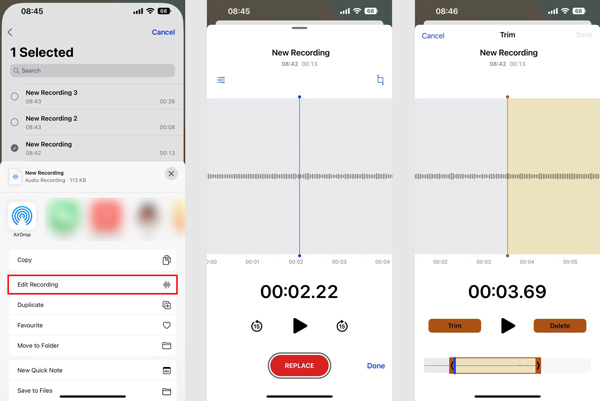
Sesli Notlarda bir kaydı kırpmak için Süs düğmesine basın ve ardından alt ekrandaki kırpma çubuklarını sürükleyin. Bundan sonra, öğesine dokunabilirsiniz. Süs İşleminizi onaylamak için düğmesine basın. Burada ayrıca gereksiz kısmı seçebilir ve ardından Sil kaldırmak için düğmesine basın. Bir iPhone sesli notunu kırptıktan sonra, üzerine dokunun. İndirim düğmesini tıklayın.
Bölüm 2. Mac ve Windows 10/11/8/7 PC'de Ses Kayıtları Nasıl Kırpılır
Bilgisayarınızdaki ses kayıtlarınızı veya diğer ses dosyalarını kesmek için tüm özellikleri kullanabilirsiniz. Video Dönüştürücü Ultimate. Ses kalitesini kaybetmeden herhangi bir video ve ses dosyasını kırpmanın basit bir yolunu sunar. Ayrıca bu güçlü araç, sesli notlarınızı dönüştürüp sıkıştırarak işinizi kolaylaştırabilir. e-posta sesli notu.

4,000,000 + Yüklemeler
İstenmeyen parçaları kaldırmak için tüm ses ve video dosyalarını kırpın.
İki veya daha fazla ses kaydını yeni bir ses dosyasında birleştirin.
Kırpma, bölme, kırpma, döndürme, geliştirme, efektler ve diğer düzenleme özelliklerini sunun.
Ses senkronizasyonu, ses sıkıştırıcı, video düzenleyici ve daha fazlasını içeren araç kutusunu yanınızda taşıyın.
1. Adım Mac veya Windows bilgisayarınızda Video Converter Ultimate'ı ücretsiz indirin ve açın. Tıklamak Dosya Ekle or + Ses kaydınızı eklemek için MP3, M4A, M4R, AAC, ALAC, FLAC ve diğerleri gibi tüm popüler ses formatları desteklenir.

2. Adım Kayıt dosyanız yüklendiğinde, kesim Ana ses kırpma penceresini açmak için düğmeyi kullanın.

3. Adım Ses kaydınızı özgürce kesmek için sol ve sağ kırpma gidonunu sürükleyin. Ayrıca Başlama Zaman ve Son zaman Düzelt. Dahası, bu ses kayıt kesici size Hızlı Bölme, Segment Ekleve sesi hızlı bir şekilde kesmek için diğer işlevler.

4. Adım Bir sesli notu kırptıktan sonra, ana pencereye geri dönebilir ve aşağıdakilerden uygun bir çıkış ses formatı seçebilirsiniz. Tümünü Şuna Dönüştür.

Bölüm 3. Sesli Notların Nasıl Kırpılacağına İlişkin SSS
Soru 1. Bir iPhone'da sesli notları nasıl çoğaltırsınız?
Sesli Notlar uygulamasında bir kaydı düzenlemeden önce, bir kopyasını almanız ve her zaman orijinal dosyanın elinizde olduğundan emin olmanız gerekir. Bir sesli notu iPhone'unuza kopyalamak için kaydınızın 3 noktalı düğmesine dokunup ardından Çoğalt seçeneğini seçebilirsiniz. Bunu yaptığınızda, Sesli Notlar uygulaması anında kaydınızın bir kopyasını oluşturacaktır.
Soru 2. Yanlışlıkla silinen sesli notları iPhone'umda kurtarabilir miyim?
Evet. Silinen sesli notlarınız, Son Silinenler adlı ayrı bir klasörde saklanacaktır. Bir iPhone'da yanlışlıkla silinen sesli notları kolayca kurtarmak için oraya gidebilirsiniz. Son Silinenler klasörüne girdiğinizde, istediğiniz kaydı seçmek için öğesine dokunabilirsiniz. geri ve ardından geri almak için Kurtar üzerine dokunun.
Soru 3. Ses, iPhone sesli notlarından nasıl ayrılır?
iPhone'unuzda Sesli Notlar uygulamasını açın, bir kayıt dosyası seçin ve ardından 3 noktalı Diğer düğmesine dokunun. Açılır pencerede Separate Audio özelliğini seçin ve ardından sesi sesli nottan ayırmak için kullanın.
Sonuç
Bu gönderiyi okuduktan sonra, iPhone veya iPad'inizde Sesli Notlar uygulamasını nasıl kullanacağınızla ilgili bazı yararlı ipuçlarını öğrenebilirsiniz. Kolayca kaydedebilir, düzenleyebilir, paylaşabilir veya sesli notu kırp.